谷歌浏览器改为黑色背景模式的方法
时间:2024-04-22 11:06:30作者:极光下载站人气:1873
很多小伙伴在使用谷歌浏览器时都有自己的使用习惯,有的小伙伴想要将默认的白色背景更换为黑色模式,但又不知道该在哪里进行设置。其实我们只需要进入谷歌浏览器的设置页面,然后在该页面中打开“外观”选项,接着在外观设置页面中,我们找到“模式”选项,点击打开该选项,最后在下拉列表中找到“深色”选项,直接点击该选项,就能将浏览器整个页面变为黑色模式了。有的小伙伴可能不清楚具体的操作方法,接下来小编就来和大家分享一下谷歌浏览器改为黑色背景模式的方法。
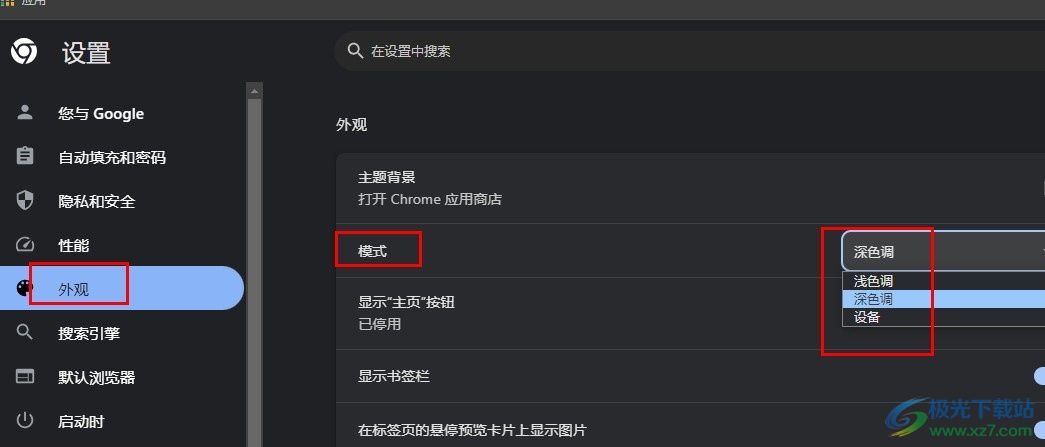
方法步骤
1、第一步,我们在电脑中找到谷歌浏览器,点击打开该浏览器,然后在浏览器页面右上角打开三个竖点图标
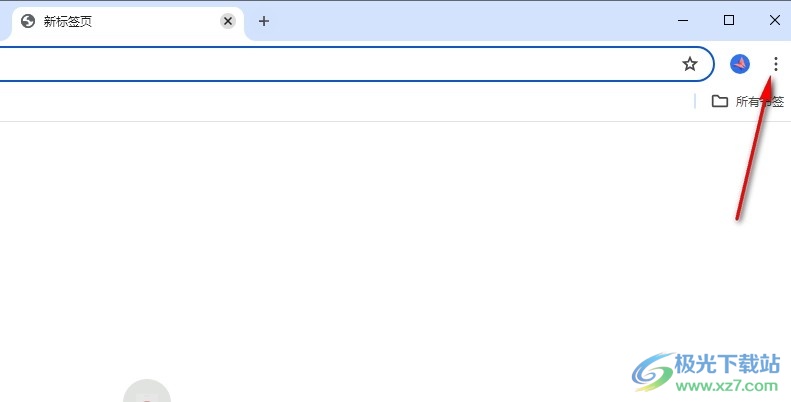
2、第二步,打开三个竖点图标之后,我们再在下拉列表中点击打开“设置”选项,进入谷歌浏览器的设置页面
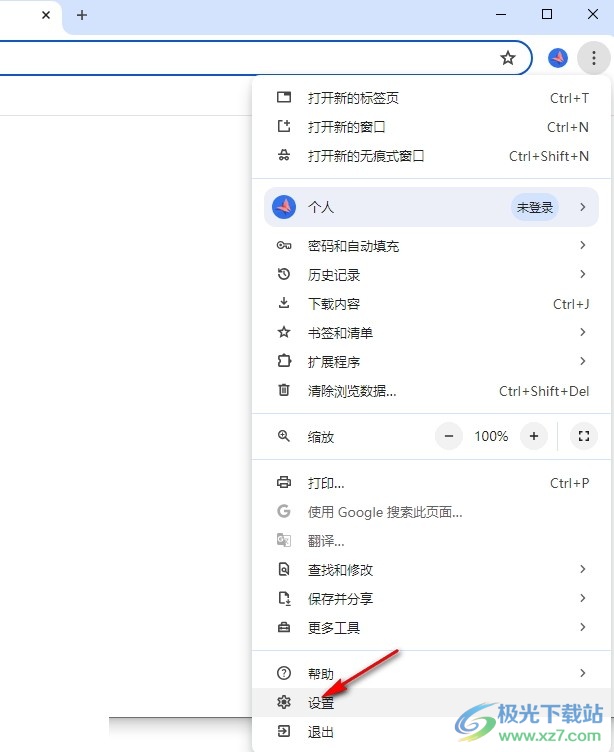
3、第三步,进入谷歌浏览器的设置页面之后,我们在该页面中找到“外观”选项,点击打开该选项

4、第四步,在外观设置页面中,我们先找到“模式”设置,然后点击打开该设置右侧的“设备”选项
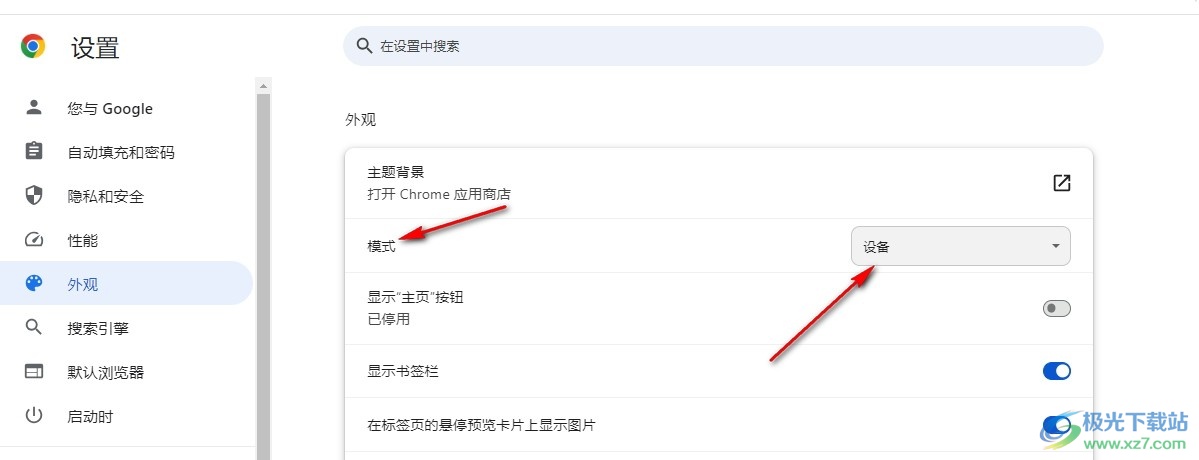
5、第五步,打开“设备”选项之后,我们在下拉列表中找到“深色”选项,直接点击选择该选项,就能看到谷歌浏览器页面变为暗夜模式,也就是黑色状态了
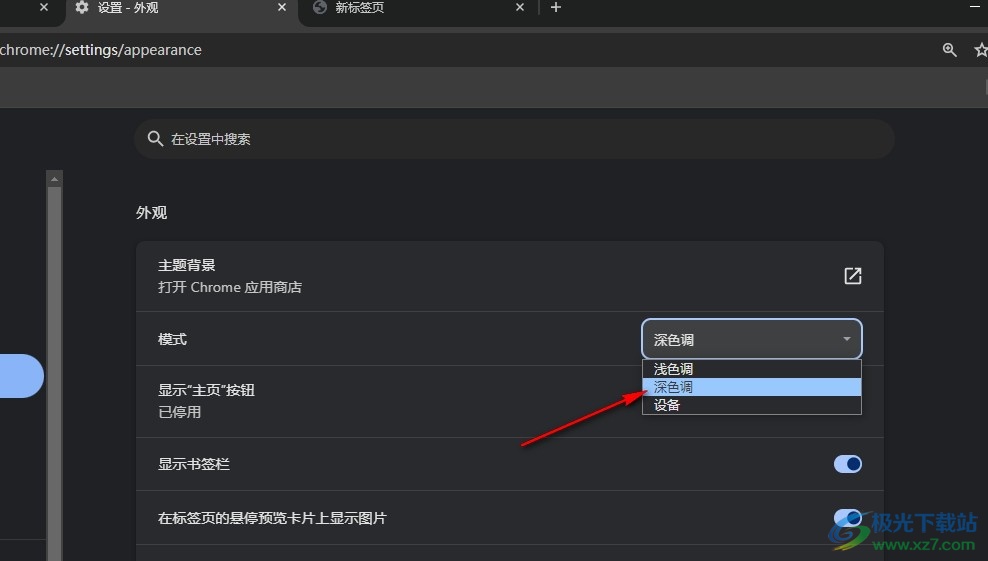
以上就是小编整理总结出的关于谷歌浏览器改为黑色背景模式的方法,我们进入谷歌浏览器的设置页面,然后在该页面中打开外观选项,接着在外观设置页面中打开“模式”选项,再在下拉列表中点击选择“深色调”选项即可,感兴趣的小伙伴快去试试吧。

大小:110 MB版本:v130.0.6723.117环境:WinAll, WinXP, Win7, Win10
- 进入下载
相关推荐
相关下载
热门阅览
- 1百度网盘分享密码暴力破解方法,怎么破解百度网盘加密链接
- 2keyshot6破解安装步骤-keyshot6破解安装教程
- 3apktool手机版使用教程-apktool使用方法
- 4mac版steam怎么设置中文 steam mac版设置中文教程
- 5抖音推荐怎么设置页面?抖音推荐界面重新设置教程
- 6电脑怎么开启VT 如何开启VT的详细教程!
- 7掌上英雄联盟怎么注销账号?掌上英雄联盟怎么退出登录
- 8rar文件怎么打开?如何打开rar格式文件
- 9掌上wegame怎么查别人战绩?掌上wegame怎么看别人英雄联盟战绩
- 10qq邮箱格式怎么写?qq邮箱格式是什么样的以及注册英文邮箱的方法
- 11怎么安装会声会影x7?会声会影x7安装教程
- 12Word文档中轻松实现两行对齐?word文档两行文字怎么对齐?
网友评论